如何在钉钉签到中修改定位位置?钉钉是一款为办公人士量身定制的软件,用户众多。为了满足不同用户的需求,了解如何在钉钉签到中修改定位位置至关重要。php小编鱼仔将在以下文章中详细介绍钉钉签到修改定位位置的方法,帮助您轻松解决困扰。
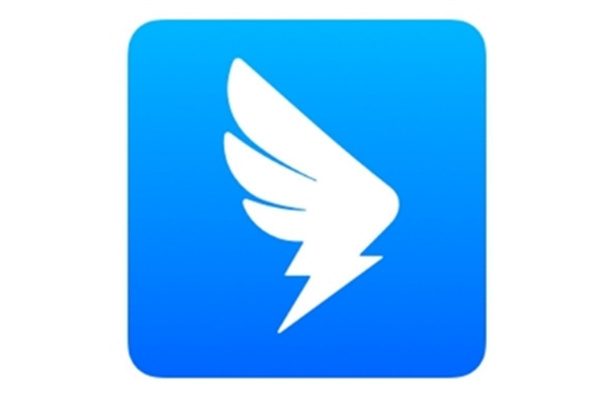
答案:【APP】-【工作台】-【签到】-【地点微调】-【确定】。
具体步骤:
首先我们打开【钉钉软件】,进入到钉钉首页之后我们可以切换到协作、工作台、通讯录和我的页面中,在这里点击页面下方的【工作台】。
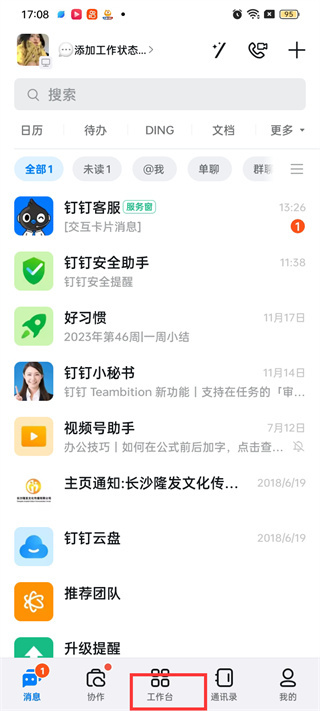
2、然后在工作台的页面中我们可以看到有签到、考勤打卡、日志、公告、审批、钉邮等不同的功能,在里我们点击【签到】功能;

功能列表:底层程序与前台页面分离的效果,对页面的修改无需改动任何程序代码。完善的标签系统,支持自定义标签,公用标签,快捷标签,动态标签,静态标签等等,支持标签内的vbs语法,原则上运用这些标签可以制作出任何想要的页面效果。兼容原来的栏目系统,可以很方便的插入一个栏目或者一个栏目组到页面的任何位置。底层模版解析程序具有非常高的效率,稳定性和容错性,即使模版中有错误的标签也不会影响页面的显示。所有的标
 0
0


3、接着来到签到的页面中我们看到签到的位置,我们在这里只需要点击【地点微调】就可以修改定位位置了;

4、最后点击过后在地点微调的页面中设置好想要修改的位置时候就可以点击右上角的【确定】即可;

以上就是钉钉签到怎么修改定位位置 签到修改定位位置的操作方法的详细内容,更多请关注php中文网其它相关文章!

解决渣网、解决锁区、快速下载数据、时刻追新游,现在下载,即刻拥有流畅网络。




Copyright 2014-2025 https://www.php.cn/ All Rights Reserved | php.cn | 湘ICP备2023035733号